
Apabila melukis dengan AutoCAD 2016, anda mungkin menghadapi situasi di mana anda perlu mengisi corak tersuai. Untuk menyelesaikan masalah ini, editor PHP Baicao akan memperkenalkan anda kepada kaedah yang ringkas dan mudah difahami yang membolehkan anda membuat dan menggunakan corak isian tersuai dengan mudah. Melalui penjelasan terperinci artikel ini, anda akan menguasai langkah-langkah mengisi corak tersuai dalam AutoCAD 2016, dengan itu meningkatkan kecekapan lukisan.
1. Corak isian hendaklah diisi dalam selang tertutup, jadi tukarkan bentuk isian yang anda perlukan kepada bentuk tertutup seperti beberapa garisan patah Di sini kita mengambil segi empat tepat sebagai contoh.
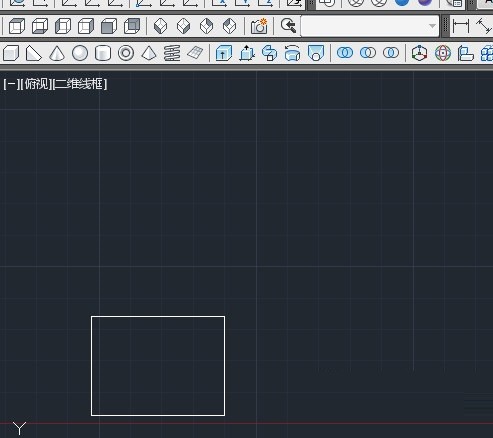
2. Pilih [Pattern Fill], kekunci pintasan: hatch.

3. Kotak dialog berikut akan muncul, dan anda boleh menukar corak dan saiz perkadaran.

4. Jika anda ingin menukar corak, klik pada corak di belakang [Sampel] untuk memilih corak.

5 Kemudian klik Tambah Objek Terpilih dalam kotak merah.

6 Pilih segi empat tepat tadi dan tekan Enter.

7 Kemudian klik [OK], dan corak akan diisi.

Atas ialah kandungan terperinci Bagaimana untuk mengisi corak tersuai dalam AutoCAD2016 Bagaimana untuk mengisi corak tersuai dalam AutoCAD2016. Untuk maklumat lanjut, sila ikut artikel berkaitan lain di laman web China PHP!
 Sebab mengapa phpstudy tidak boleh dibuka
Sebab mengapa phpstudy tidak boleh dibuka
 Platform manakah yang lebih baik untuk perdagangan mata wang maya?
Platform manakah yang lebih baik untuk perdagangan mata wang maya?
 504 Gateway Tamat masa
504 Gateway Tamat masa
 Apakah sebenarnya syiling fil?
Apakah sebenarnya syiling fil?
 Bagaimana untuk menetapkan sempadan bertitik css
Bagaimana untuk menetapkan sempadan bertitik css
 Bagaimana untuk membuka fail mobi
Bagaimana untuk membuka fail mobi
 kekunci pintasan baldi cat ps
kekunci pintasan baldi cat ps
 Cara menggunakan pangkalan data ucsc
Cara menggunakan pangkalan data ucsc




